Satın Alınmayan Müzikleri iPod’dan iTunes’a Kolayca Aktarın
Birçoğumuz, iPod’un yıllar önce piyasaya ilk girmesinden bu yana, yıllar içinde iTunes aracılığıyla iPod’umuzdaki dosyaları senkronize etmeye ve bunlara erişmeye alıştık. iTunes, Apple cihazları için müzik, fotoğraf ve diğer dosyalara erişmek ve bunları aktarmak için varsayılan programdır. Diğer Apple cihazları gibi, iPod da varsayılan olarak dosya aktarımı ve yedeklemesi için iTunes’a güvenir. Ancak Apple bunu yapmamıza izin vermiyor. satın alınmayan müzikleri iPod’dan iTunes’a aktarın Apple’ın telif hakkı ihlali sorunuyla ilgili endişeleri ve iTunes’dan satın alınan müzik ve şarkılardan kar elde etme yetenekleri nedeniyle kitaplığı veya iPhone’u iTunes’a.
Yani iPod’larımızı sevdiğimiz şarkılarla doldurursak ve daha da önemlisi ücretsiz olarak, satın alınmayan şarkıları iPod’dan iTunes’a alma sorunuyla karşı karşıya kalırız. Benim gibi birçok insan şu soruyu sordu: Satın alınmayan şarkılar iPod’dan iTunes’a nasıl alınır?

Müzik aktarımı için iki çözüm var. DrFoneTool – Phone Manager (iOS) iPod/iPhone Transferimiz ile artık satın almadığınız müzikleri iPod/iPhone’unuzdan iTunes’a kolayca aktarabilirsiniz.
Çözüm 1. Satın Alınmayan Müzikleri iPod’dan iTunes’a DrFoneTool ile Aktarın – Telefon Yöneticisi (iOS) iPod Aktarımı
DrFoneTool – Telefon Yöneticisi (iOS) iPod Transfer, kullanmak isteyen kullanıcılar için mükemmel bir çözümdür. satın alınmayan müzikleri iPod’dan iTunes’a aktarınve kullanıcıların görevi saniyeler içinde tamamlamasını sağlar. aktarabilirsin iPod Shuffle, ipod nano, iPod Classic, ve iPod Touch iTunes’a hızlı.

DrFoneTool – Telefon Yöneticisi (iOS)
Müziği iPod/iPhone’dan iTunes’a Kolayca Aktarın
- Müziğinizi, fotoğraflarınızı, videolarınızı, kişilerinizi, SMS’lerinizi, Uygulamalarınızı vb. aktarın, yönetin, dışa aktarın/içe aktarın.
- Müziklerinizi, fotoğraflarınızı, videolarınızı, kişilerinizi, SMS’lerinizi, Uygulamalarınızı vb. bilgisayara yedekleyin ve kolayca geri yükleyin.
- Bir akıllı telefondan diğerine müzik, fotoğraf, video, kişi, mesaj vb. aktarın.
- Medya dosyalarını iOS aygıtları ve iTunes arasında aktarın.
- Tüm iOS sürümleriyle tüm iPhone, iPad ve iPod touch modellerini destekleyin.
İPod’dan iTunes’a Müzik Aktarımı
Adım 1 iPod’dan iTunes’a müzik aktarmak için, DrFoneTool – Telefon Yöneticisi (iOS) iPod Aktarım aracını indirip yükleyin. Ardından müzik aktarmak için iPod’unuzu bilgisayarınıza bağlayın. Bu iPod Aktarım aracı, iPod’unuzu otomatik olarak algılayacaktır.
İşte mevcut iki yöntem: Tüm müziği aktarmak istiyorsanız, her iki yöntemi de seçebiliriz, ancak 1 yöntemi daha hızlı olacak; Müziğin yalnızca bir kısmını iTunes’a önizlemek ve aktarmak istiyorsanız, o zaman seçiyoruz 2 yöntemi
Yöntem 1: Tüm Müzikleri iPod’dan iTunes’a Aktarın
Adım 2 ‘Cihaz Ortamını iTunes’a Aktarın’ ana arayüzdeki simgesi.

Adım 3 Satın Alınmayan Müziği iPod’dan iTunes’a Aktarın
Ardından iPod’dan iTunes’a müzik aktarmak için sonraki sayfada ‘Başlat’ı tıklayın.

Tüm cihaz dosyaları, Müzik, Filmler, Podcast’ler ve diğerleri gibi farklı kategoriler altında taranacak ve görünecektir. Varsayılan olarak, tüm dosya türleri kontrol edilecektir. Yalnızca müzik dosyalarını aktarmak için diğer öğelerin işaretini kaldırın ve ardından ‘Başlangıç.’ Dosyalar başarıyla iTunes’a aktarılacaktır.

Yöntem 2: Müziğin Bir Kısmını iPod’dan iTunes’a Aktarın
Tıkla ‘Müzik’ sekmesini tıklayın ve ardından satın almadığınız şarkıları aktarmak istediğinizi seçmek için şarkıların yanındaki kareyi işaretleyin veya Ad’ın yanındaki kareyi işaretleyerek tüm müzik kitaplığını iPod’dan iTunes’a aktarabilirsiniz. Ardından seçilen dosyalara sağ tıklayıp seçim yapabilirsiniz. ‘Dışa Aktar > iTunes’a Dışa Aktar.’

DrFoneTool’un Ek Özellikleri – Telefon Yöneticisi (iOS) iPod Transferi
- Müziğinizi iOS Cihazınızdan Aktarın Artık müziğinizi iPhone, iPad veya iPod’unuzdan iTunes’unuza geri aktarabilirsiniz. İster bilgisayar verilerinizi kaybetmiş olun, ister önceden yüklenmiş müziği olan bir cihaz verilmiş olsun, DrFoneTool – Phone Manager (iOS), müziğinizi iOS cihazınızdan bilgisayarınızdaki iTunes kitaplığınıza geri taşıyabilir.
- Tüm Müzik Kitaplığınızı Temizleyin DrFoneTool – Telefon Yöneticisi (iOS), müzik kitaplığınızı tek bir tıklamayla otomatik olarak analiz eder ve temizler. Ayrıca müziğinizi manuel olarak etiketleyebilir, albüm kapak resmini değiştirebilir, kopyaları silebilir veya eksik parçaları kaldırabilirsiniz. Müzik koleksiyonunuz artık güzel bir şekilde organize edilmiştir.
- iTunes olmadan iOS Cihazlarını Yönetin Müziğinizi DrFoneTool – Phone Manager (iOS) ile yönetin, keşfedin ve paylaşın. Artık iTunes senkronizasyonu yok. DrFoneTool – Telefon Yöneticisi (iOS), iTunes’un yapamadığını yaparak müziğinizi özgür bırakır.
- İTunes’u Android iTunes ve Android ile kullanın – sonunda birlikte! DrFoneTool – Telefon Yöneticisi (iOS), iTunes’un engellerini ortadan kaldırır ve Android kullanıcılarının iTunes’u tıpkı bir iOS cihazı gibi kullanmasına izin verir. DrFoneTool – Phone Manager (iOS) ile iTunes kitaplığınızı Android cihazınızla kolayca senkronize edin ve aktarın.
Çözüm 2. Satın Alınmayan Müziği iPod’dan iTunes’a El İle Aktarın
Bu, size yardımcı olabilecek yöntemlerden biridir. satın alınmayan müzikleri iPod’dan iTunes’a aktarın, ve görevi tamamlamak için yalnızca iPod’unuza ve iPod USB kablosuna ve bilgisayarınıza ihtiyacınız var. Yine de bu yöntem biraz karmaşık, teknik adamlar için uygun.
Adım 1 iPod’unuzu Bilgisayarınıza Bağlayın.
iPod’unuzu USB kablosuyla bilgisayara bağlayın. iPod’unuz, aşağıda gösterildiği gibi ‘Bilgisayarım’ penceresinin altında gösterebilmelidir.

Adım 2 Gizli Dosyaları ve Klasörleri Göster
Windows Gezgini’nin menü çubuğunda Araçlar’ı tıklayın ve Klasör Seçeneği > Görünüm’ü seçin, ardından ‘Gizli dosya ve klasörleri göster’ seçeneğini işaretleyin.
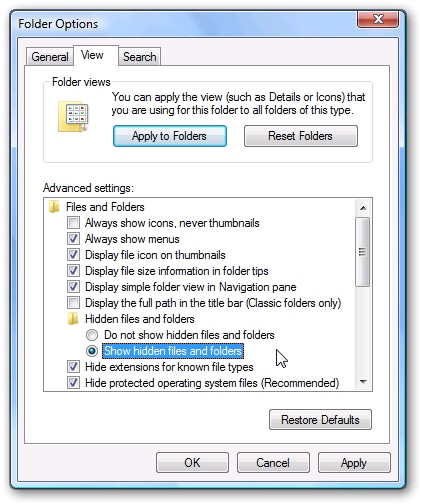
Adım 3 iPod Klasörünü Açın
Açmak için Bilgisayarım’daki iPod simgesine çift tıklayın. ‘iPod_Control’ klasörünü bulun ve açın.
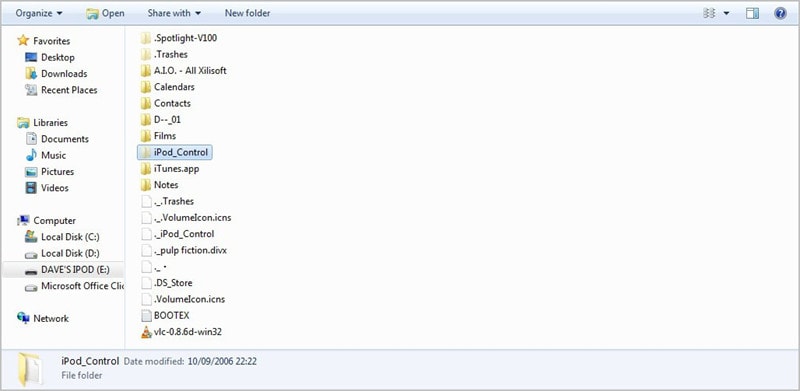
4. Adım Müzik Dosyalarını Kopyalayın
iPod_Control klasörünü açtıktan sonra Müzik klasörünü bulun. Ardından tüm klasörü bilgisayara kopyalayın.
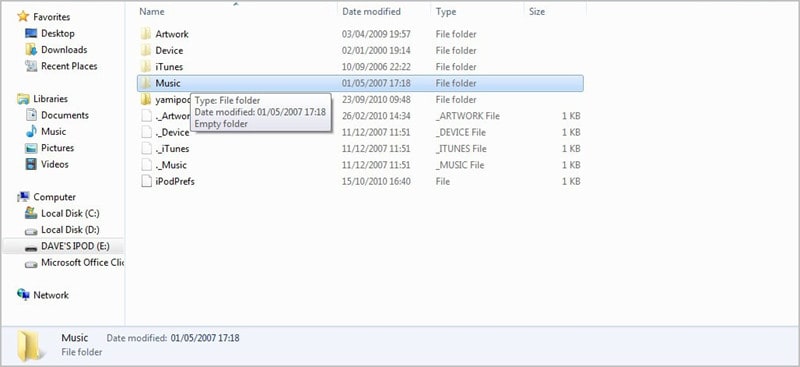
Adım 5 Müzik Dosyalarını iTunes Kitaplığına Ekleyin.
Müzik klasörünü iTunes Müzik Kitaplığınıza eklemek için iTunes’u başlatın ve Dosya > Kitaplığa Klasör Ekle’yi tıklayın.
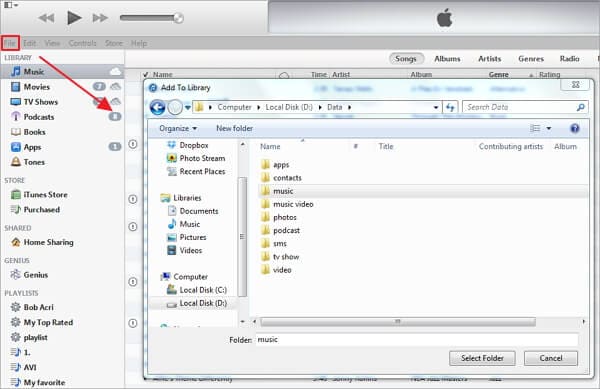
Adım 6 iTunes Medya Klasörünü Düzenli Tutun.
Müzik dosyalarını iTunes arşivine ekledikten sonra Düzenle > Tercihler > Gelişmiş’i tıklayın ve ‘iTunes Medya Klasörünü Düzenli Tut’ seçeneğini işaretleyin.

Avantajları:
- Bu ücretsizdir.
- Ek yazılım paketleri veya uygulamalar gerektirmez.
- Temel bir BT anlayışına sahip olduğunuzda bunu takip etmek kolaydır.
Dezavantajları:
- Bu yöntemi kullanırsanız iTunes, müzikleri kitaplıkta rastgele görüntüler.
- Gizli dosyalarınızı gösterme işlemi, önemli sistem klasörünüzü açıkta bırakabilir.
- Süreç, temel BT anlayışı olmayan biri için karmaşıktır.
En son makaleler

